Ready 品牌型号:联想GeekPro 2020 系统:win10 1909 64位企业版 软件版本:Adobe Photoshop cs6 部分用户可能电脑型号不一样,但系统版本一致都适合该方法。 ps表情包怎么制作 呢?下面给大家分享
品牌型号:联想GeekPro 2020
系统:win10 1909 64位企业版
软件版本:Adobe Photoshop cs6
部分用户可能电脑型号不一样,但系统版本一致都适合该方法。
ps表情包怎么制作呢?下面给大家分享一下ps怎么制作表情包。
1第一步打开ps,使用套索工具选取脸部
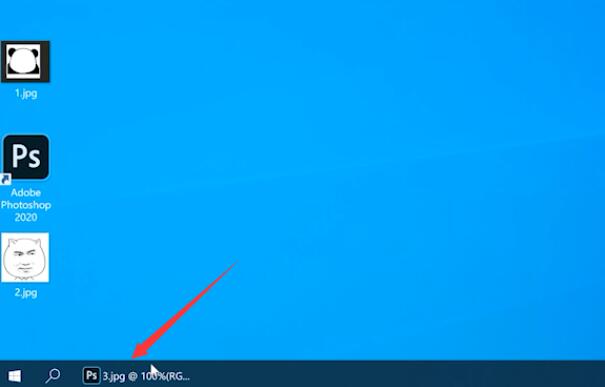
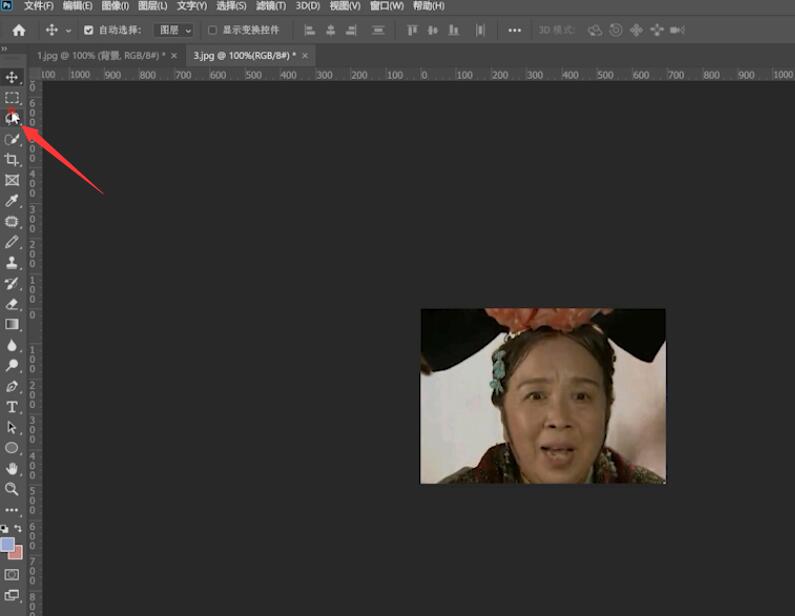
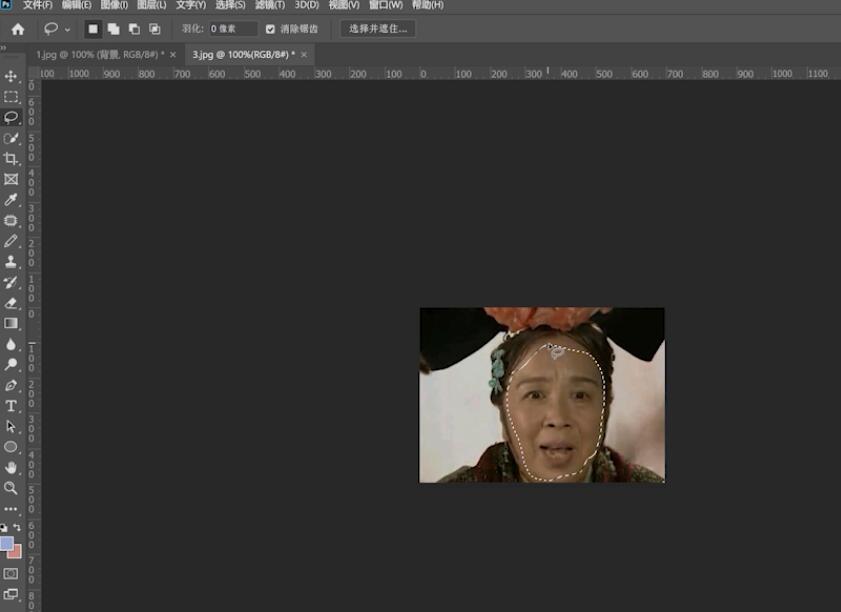
2第二步把选取的图层拉到表情处,选择图像,调整,去色,调整亮度与对比度

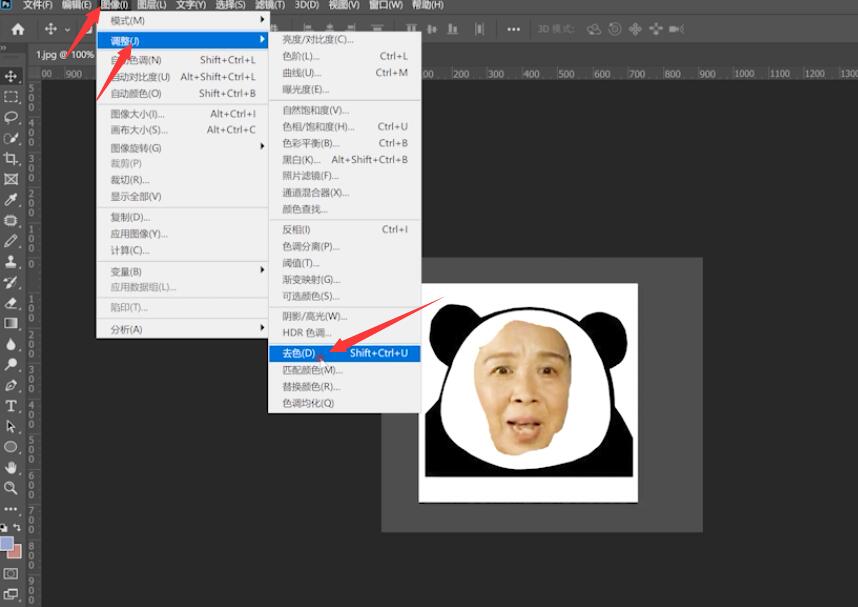
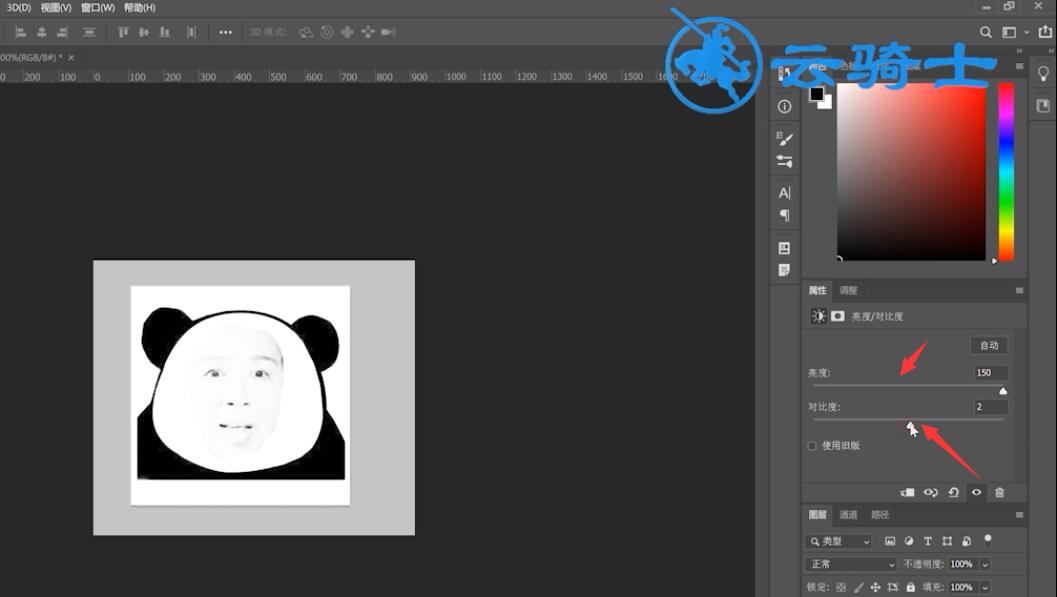
3第三步使用Ctrl+T调整大小,使用画笔工具去除边缘部分

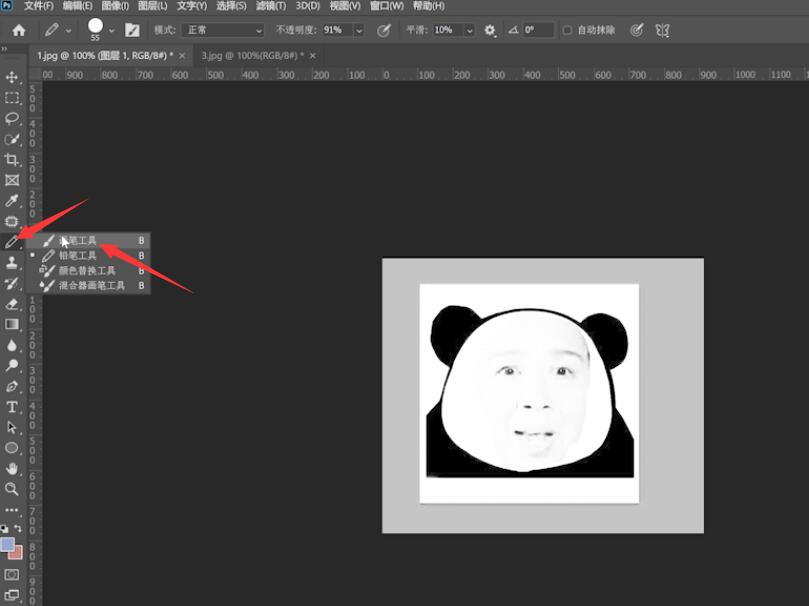
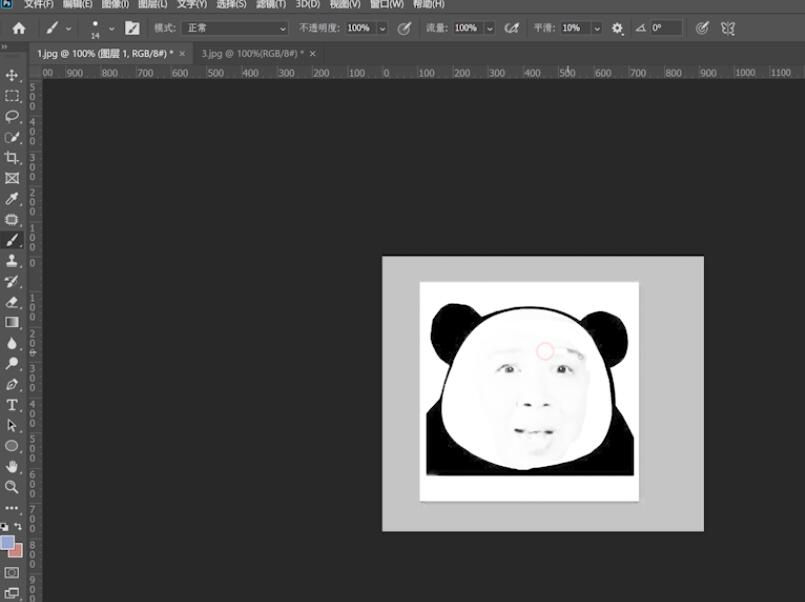
4第四步最后使用污点修复画笔工具对边缘进行处理即可
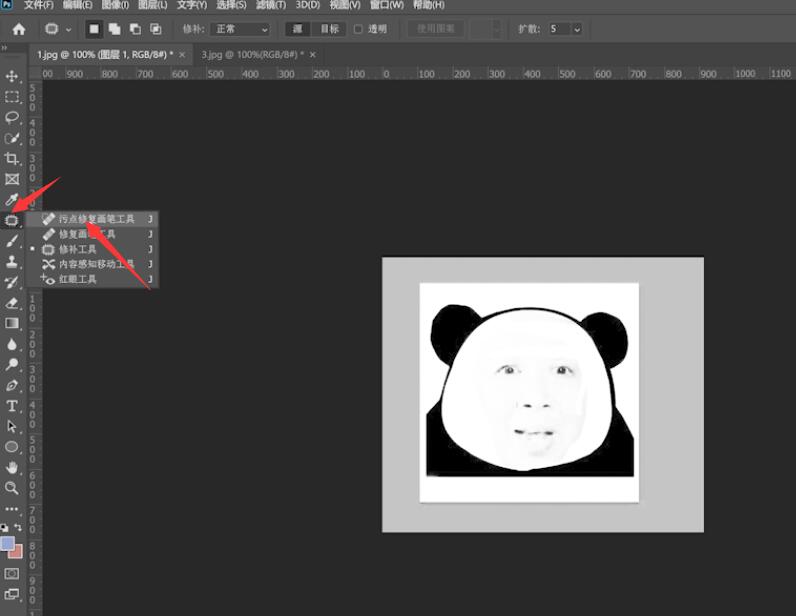
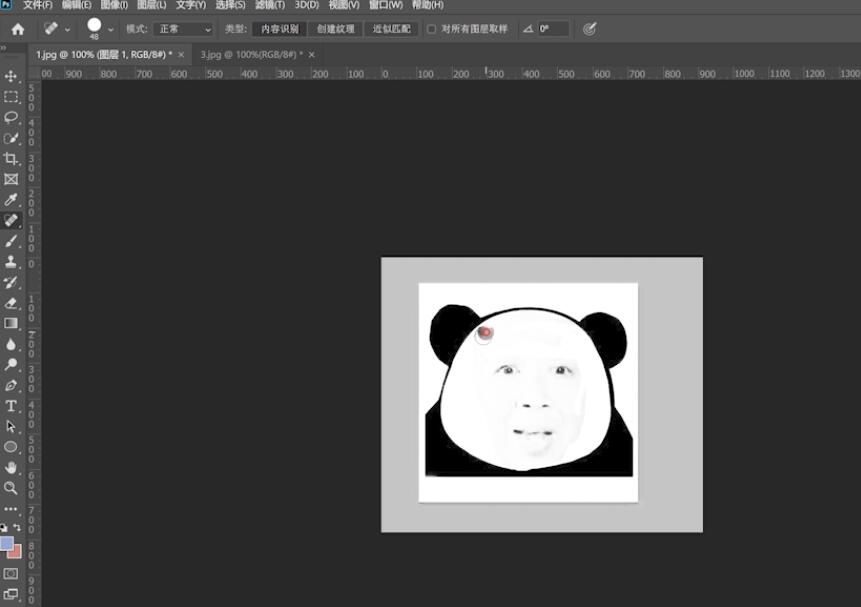
以上就是如何用ps制作表情包的内容了,希望对大家有所帮助。
【本文来源:武汉seo 转载请保留连接】